우리는 티스토리에 블로그 글을 작성하지만, 다음 뿐만 아니라 글로벌 검색사이트인 구글에도 포스팅이 등록되기를 바랍니다. 저도 뒤늦게 알았는데, 그냥 포스팅만 한다고 저절로 구글 검색에 나오는 것은 아니었습니다. 구글 서치콘솔에서 색인등록을 해야 하는데, 오늘은 이에 대해 포스팅하겠습니다.
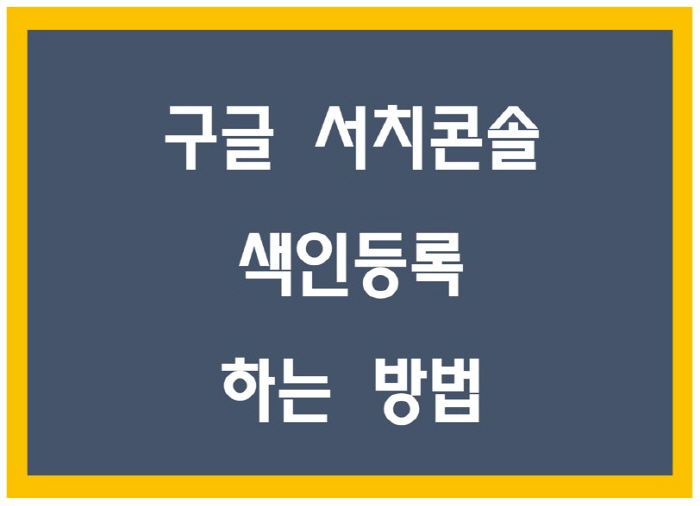
먼저, 구글 서치콘솔로 이동합니다.
구글 검색을 통해 '구글 서치콘솔'을 검색하여 들어갑니다. 그럼 구글 서치콘솔 홈페이지로 이동하는데, 거기서 가장 상단에 방금 포스팅한 주소를 복사해서 붙여 넣습니다.
아래 사진처럼 홈페이지에서 하면 되는데, 보시면 저는 포스팅 주소가 문자로 되어있어 복잡하게 표시가 됩니다. 그리고 엔터키를 누르면 일단 콘솔에서 해당 포스팅을 1차 확인합니다.
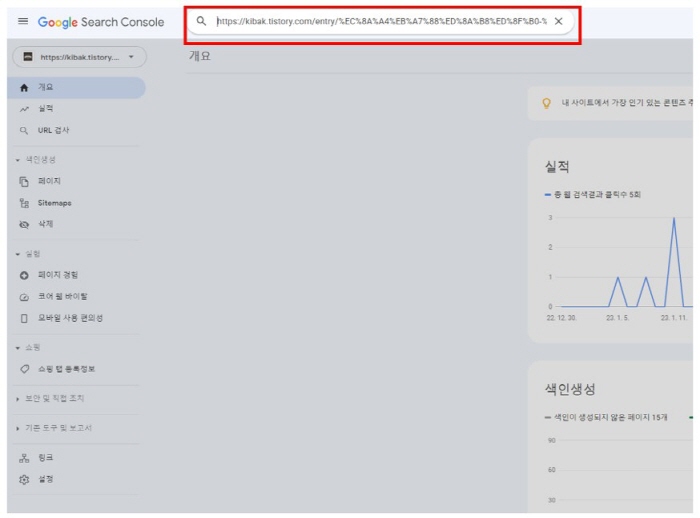
그럼 아래와 같이 'URL이 Google에 등록되어 있지 않음'이라고 표시될 것입니다. 그럼 우리는 오른쪽 상단에 '실제 URL 테스트'라는 곳을 선택해 줍니다.
서치콘솔에서는 2차로 포스팅 주소를 테스트하며 확인을 진행합니다. 과연 이 URL의 포스팅이 수집해서 검색에 보여줄 만한가를 테스트하면서 확인하는 과정이라고 보시면 됩니다.

구글에 색인등록을 해달라고 요청합니다.
보통 포스팅을 구글 서치콘솔이 검토한 후에는 모바일 친화성이라든가 자체적으로 구글이 설정한 기준에 어긋나지 않는다면, 아래와 같이 'URL을 Google에 등록할 수 있음' 등 여러 가지 항목에서 초록색 체크표시가 뜰 것입니다.
네 맞습니다, URL을 테스트해 보니 구글에 등록해도 될 정도로 결과가 좋다는 의미로 생각하시면 됩니다. 그럼 이제 요건은 확인했으니, '색인 생성 요청'을 선택합니다.
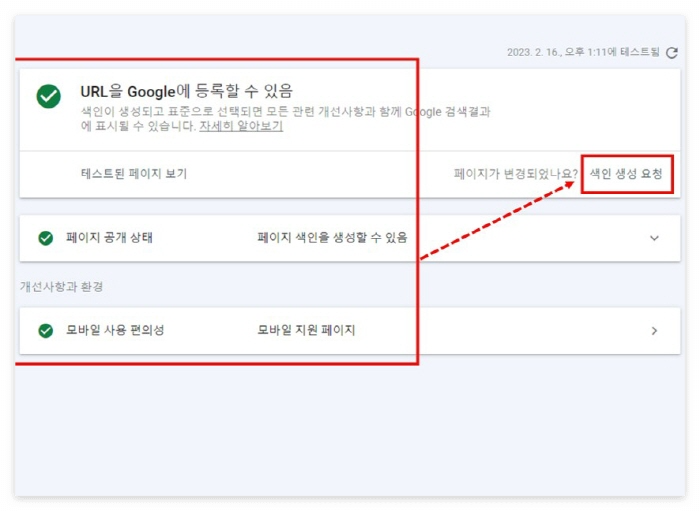
구글에 색인 생성이 요청 완료되었습니다.
이제 색인 생성이 요청 완료되었습니다. 여기까지 하면 우리가 할 수 있는 것은 모두 끝났습니다. 이제는 큰 문제가 없다면, 어느 정도 시간이 지난 후에 우리 포스팅이 구글 검색에 노출될 것입니다.
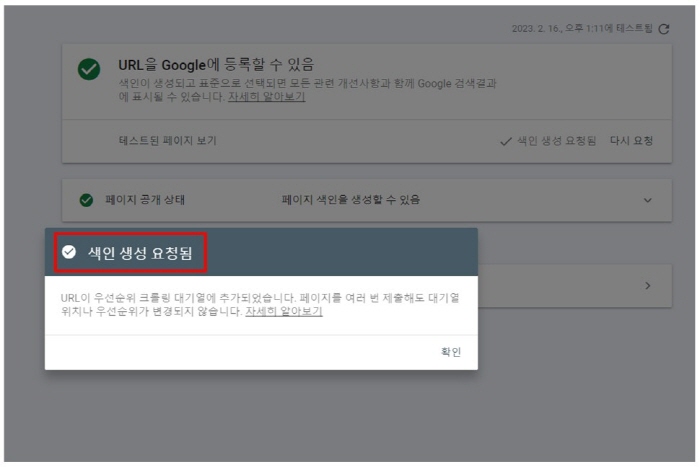
하지만 경험이 있으신 분들은 아시겠지만, 색인생성 요청이 완료되어도 추후 특정 포스팅 별로 여러 유형의 문제가 생겨서 색인 생성이 안된다는 메일을 받게 되는 경우가 있습니다. 그런 경우는 아래 포스팅을 참조하여 해결하시기 바랍니다.
2023.01.14 - [생활 정보] - 모바일 사용 편의성 문제 해결하는 법 - 티스토리와 구글서치콘솔
모바일 사용 편의성 문제 해결하는 법 - 티스토리와 구글서치콘솔
티스토리 블로그를 운영하다 보면 느닷없이 구글에서 '모바일 사용 편의성' 문제가 감지되었다며 메일이 옵니다. 보통 이 단계에서는 구글서치콘솔을 포스팅의 색인 등록을 위해 사용해 보았을
kibak.tistory.com
오늘은 우리가 발행한 글을 구글 검색에서도 보이도록 하는 방법 중 하나를 살펴보았습니다. 하지만 이런 방법들 이전에 포스팅 자체가 많은 사람들에게 큰 도움을 주는 좋은 글이어야겠죠.
읽어주셔서 감사합니다.
'생활 정보' 카테고리의 다른 글
| 어린이집 장애통합반 관련 정보들 (아빠 입장에서) (0) | 2023.02.20 |
|---|---|
| 퇴사 후, 배우자 쪽으로 피부양자 등록 (공단 방문) (0) | 2023.02.20 |
| 내 블로그를 네이버 검색에 노출시키기 시도 (수집요청) (0) | 2023.02.14 |
| 윈도우즈(Windows) 음성 입력 받아쓰기 - 입으로 글을 쓰자 (0) | 2023.02.14 |
| 아이들과 탈만한 짜릿한 해상 케이블카 - 제부도 서해랑 (0) | 2023.02.14 |




댓글